Este guia mostra como usar o plug-in dos anúncios para dispositivos móveis do Google para Unity para carregar e exibir anúncios da ironSource Ads com a mediação, abrangendo integrações em hierarquia. Ele explica como adicionar a ironSource Ads à configuração de mediação de um bloco de anúncios e como integrar o SDK e o adaptador da ironSource Ads a um app Unity.
Integrações e formatos de anúncio aceitos
O adaptador de mediação da AdMob para ironSource Ads tem os seguintes recursos:
| Integração | |
|---|---|
| Lances | |
| Cascata | |
| Formatos | |
| Banner | |
| Intersticial | |
| Premiado | |
| Intersticial premiado | 1 |
1 Esse formato é compatível apenas com a integração em hierarquia.
Requisitos
- Plug-in dos anúncios para dispositivos móveis do Google para Unity mais recente
- Unity 4 ou versões mais recentes
- [Para lances]: para integrar todos os formatos de anúncio aceitos em lances, use o plug-in de mediação dos anúncios para dispositivos móveis do Google para IronSource 3.5.1 ou uma versão mais recente (recomendamos usar a última versão).
- Para implantar no Android
- API Android nível 23 ou mais recente
- Para implantar no iOS
- Destino de implantação do iOS 12.0 ou mais recente.
- Um projeto Unity funcional configurado com o plug-in dos anúncios para dispositivos móveis do Google para Unity. Consulte Começar para mais detalhes.
- Leia todo o guia para iniciantes da mediação.
Etapa 1: definir as configurações na interface da ironSource Ads
Inscreva-se e faça login na sua conta da ironSource Ads.
Adicionar um novo aplicativo
Para adicionar um novo app, acesse Anúncios > Apps e clique em Adicionar app.
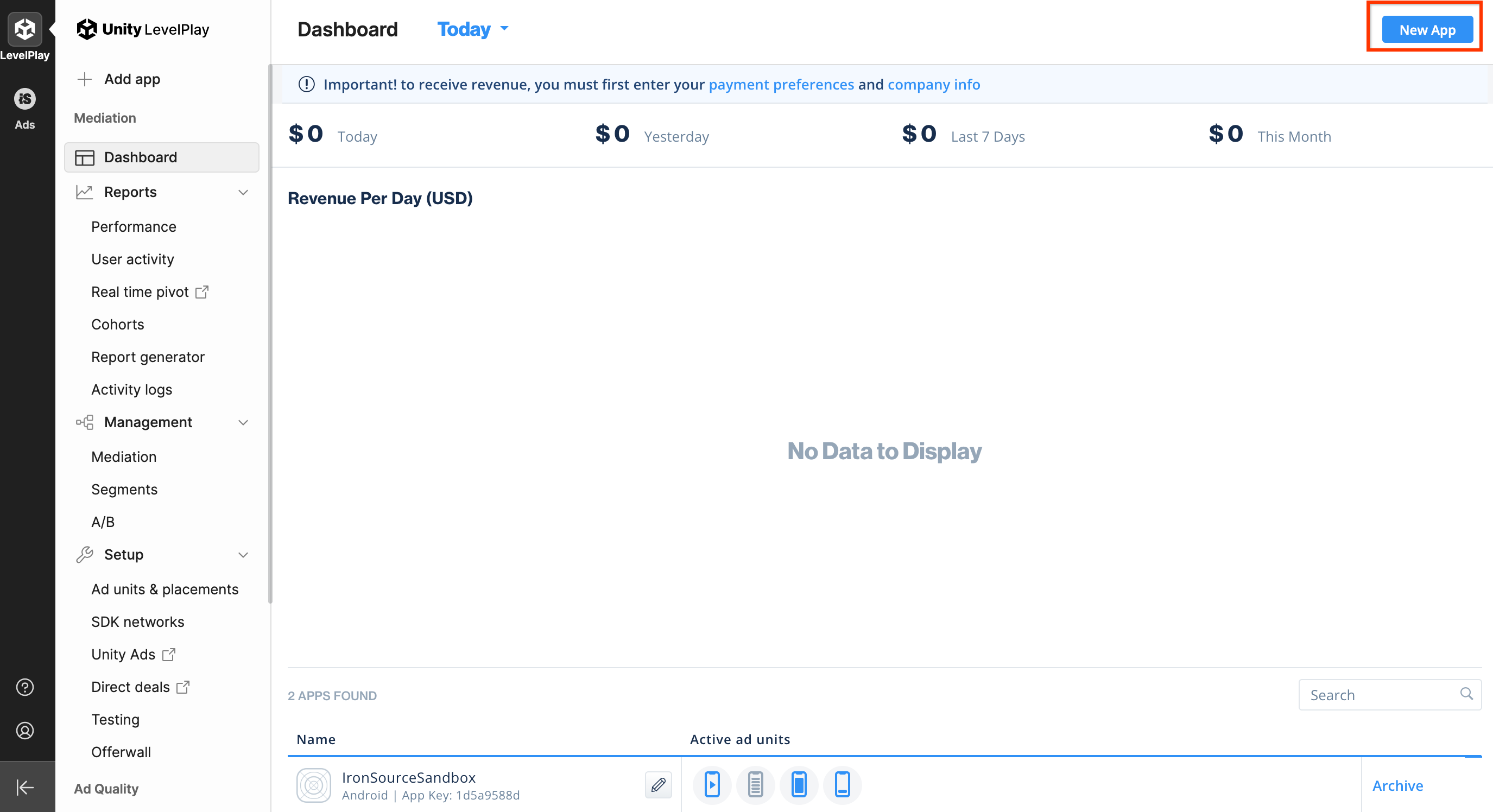
Preencha o formulário e clique em Adicionar app.
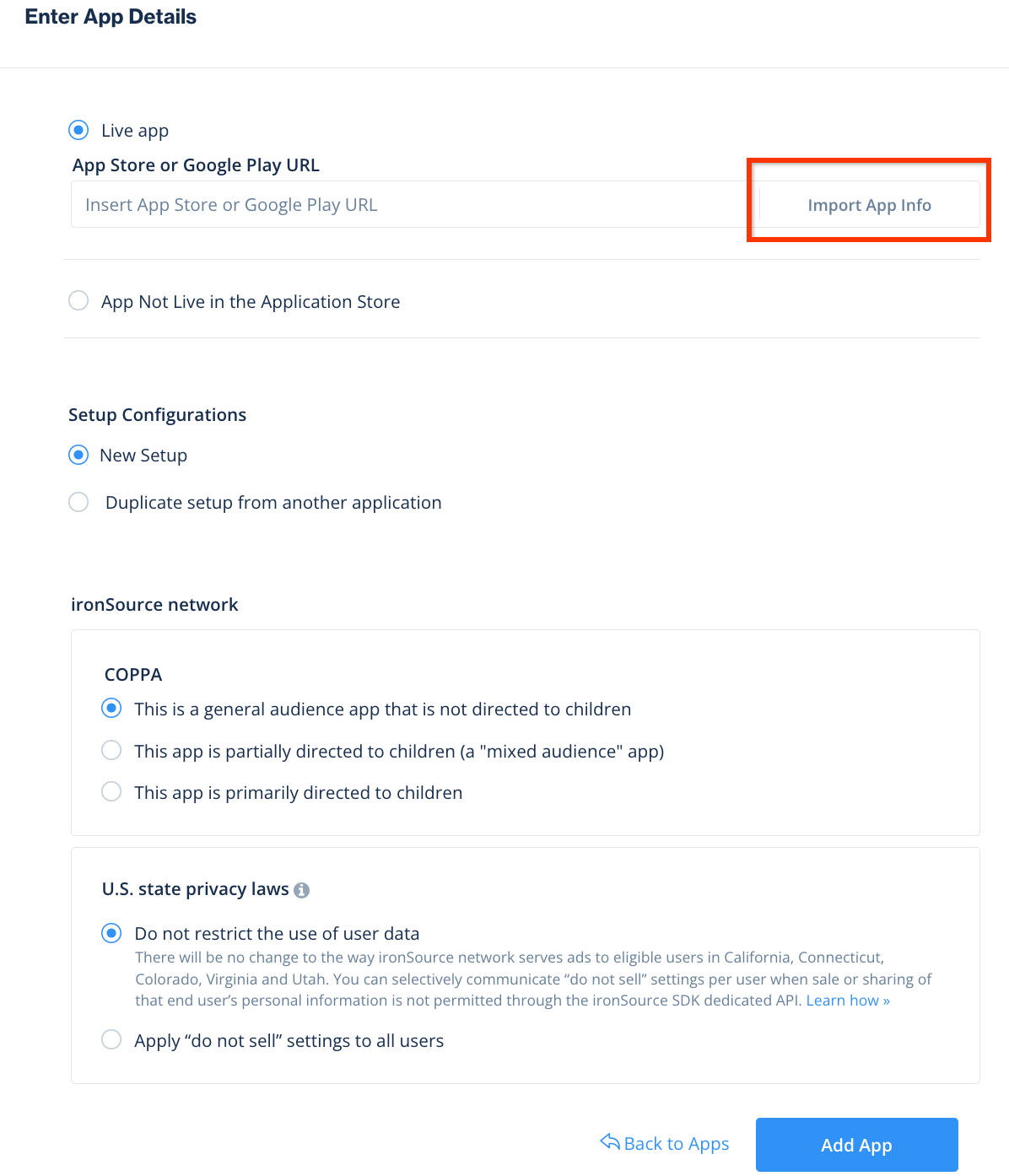
Anote a App Key, selecione os formatos de anúncio compatíveis e clique em Continue.
Android
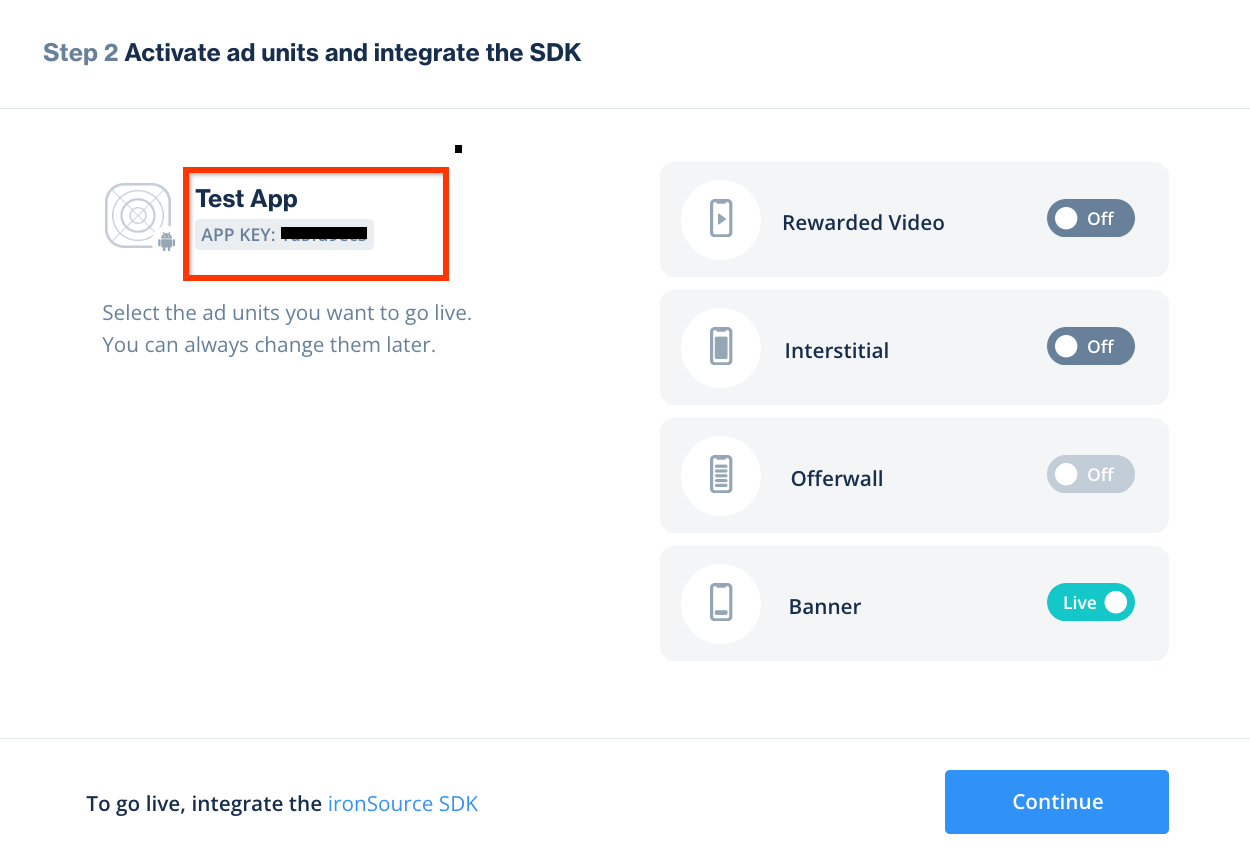
iOS
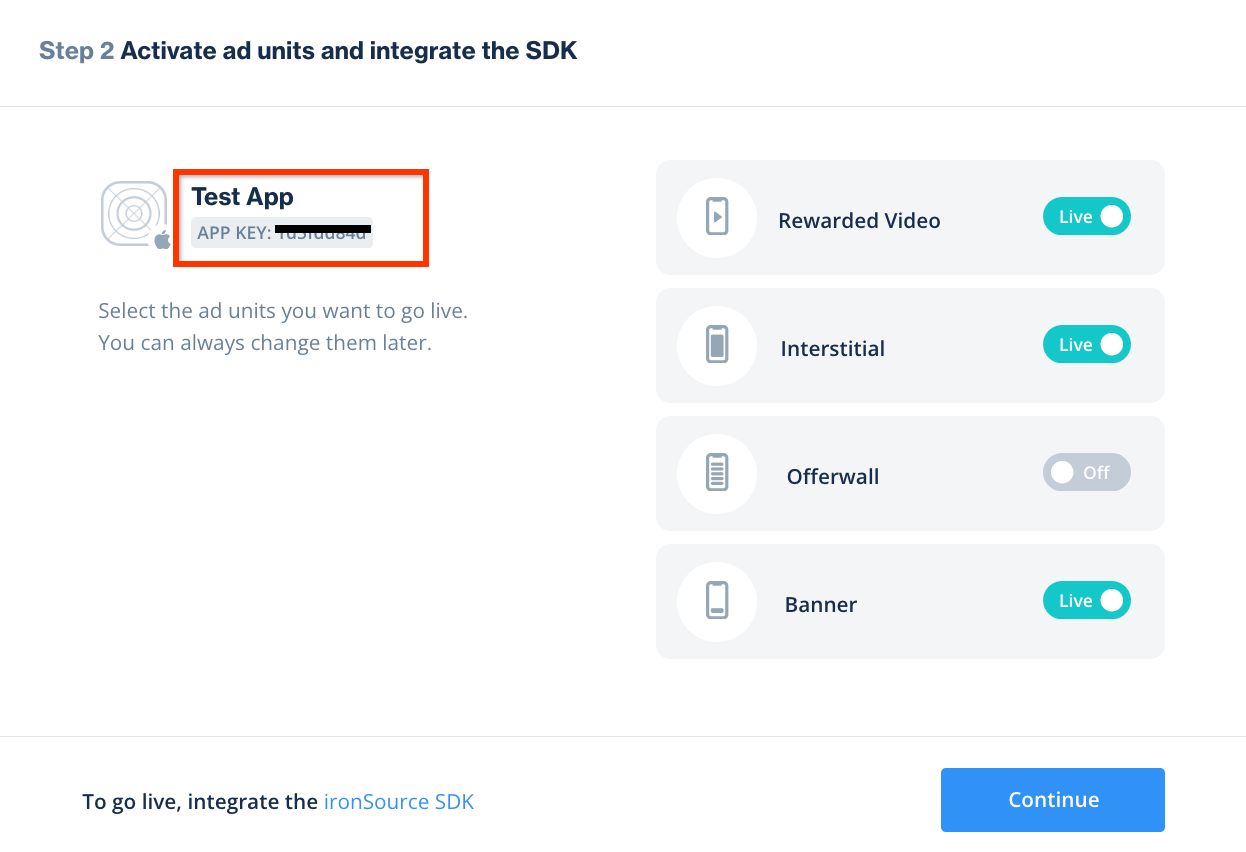
Criar uma instância
Em seguida, configure uma instância para o app que você adicionou.
Navegue até Anúncios > Configuração > Instâncias. Selecione o app e clique em Criar instância.
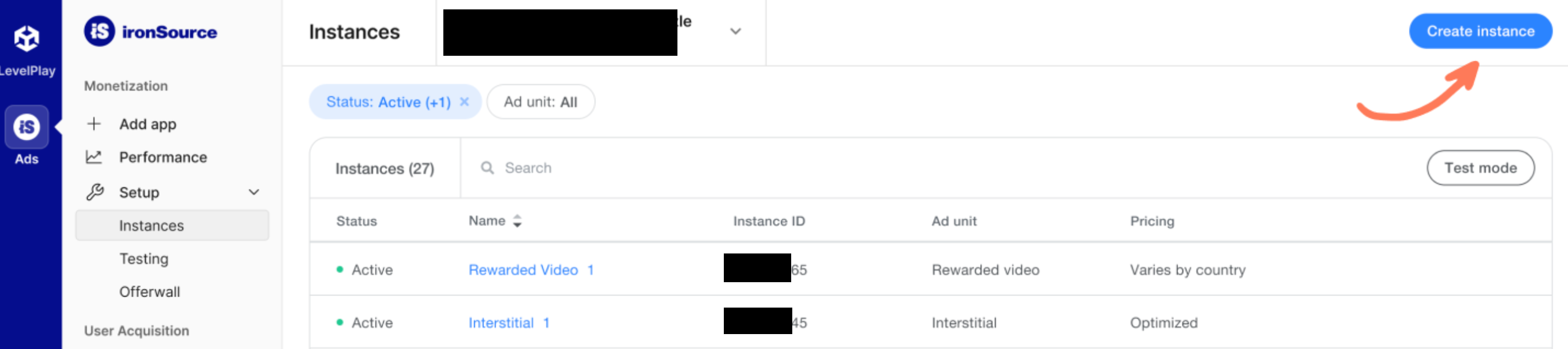
Lances
Preencha o formulário e selecione Lances em Preços. Clique em Salvar e fechar.
Android
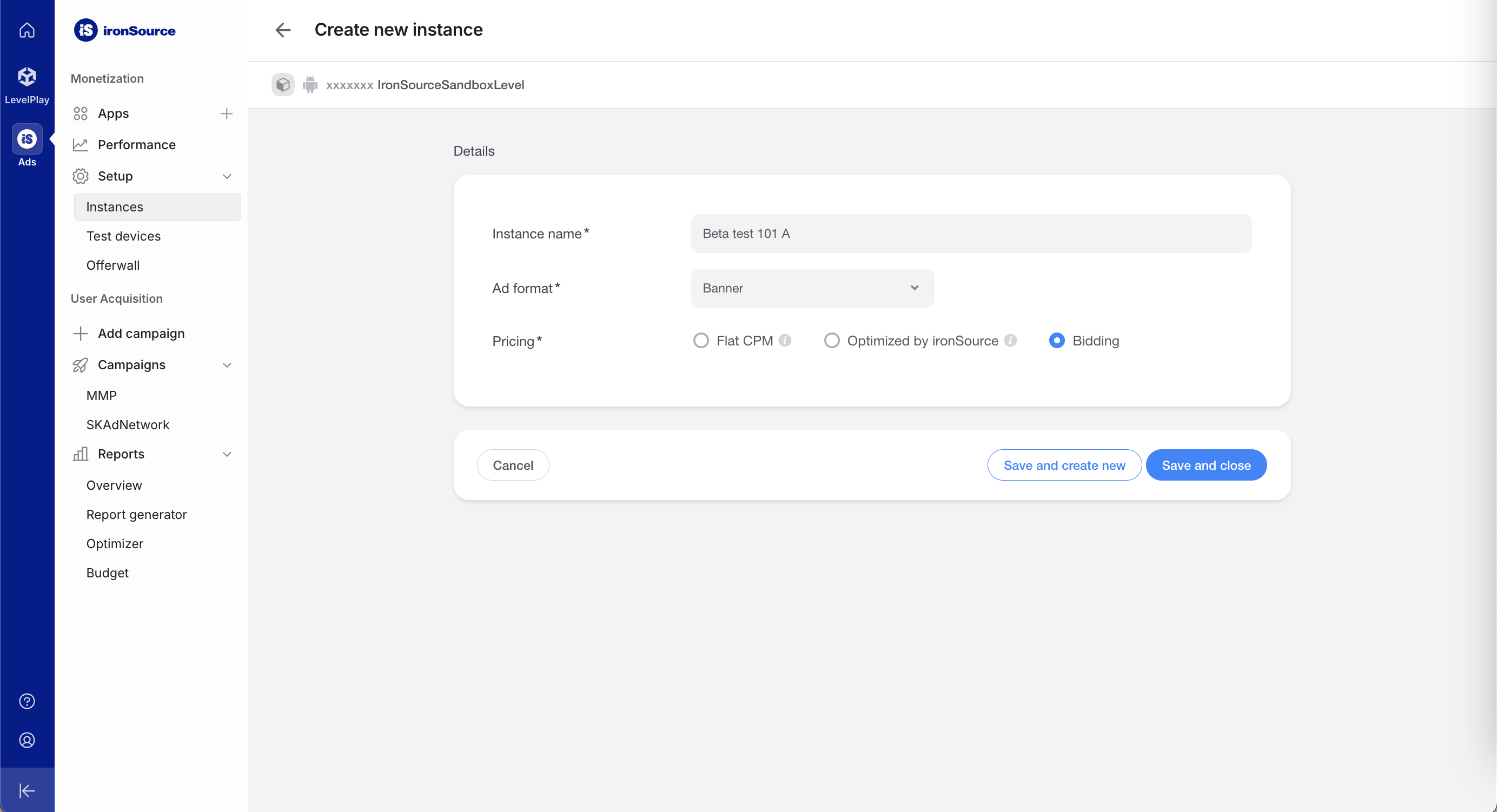
iOS
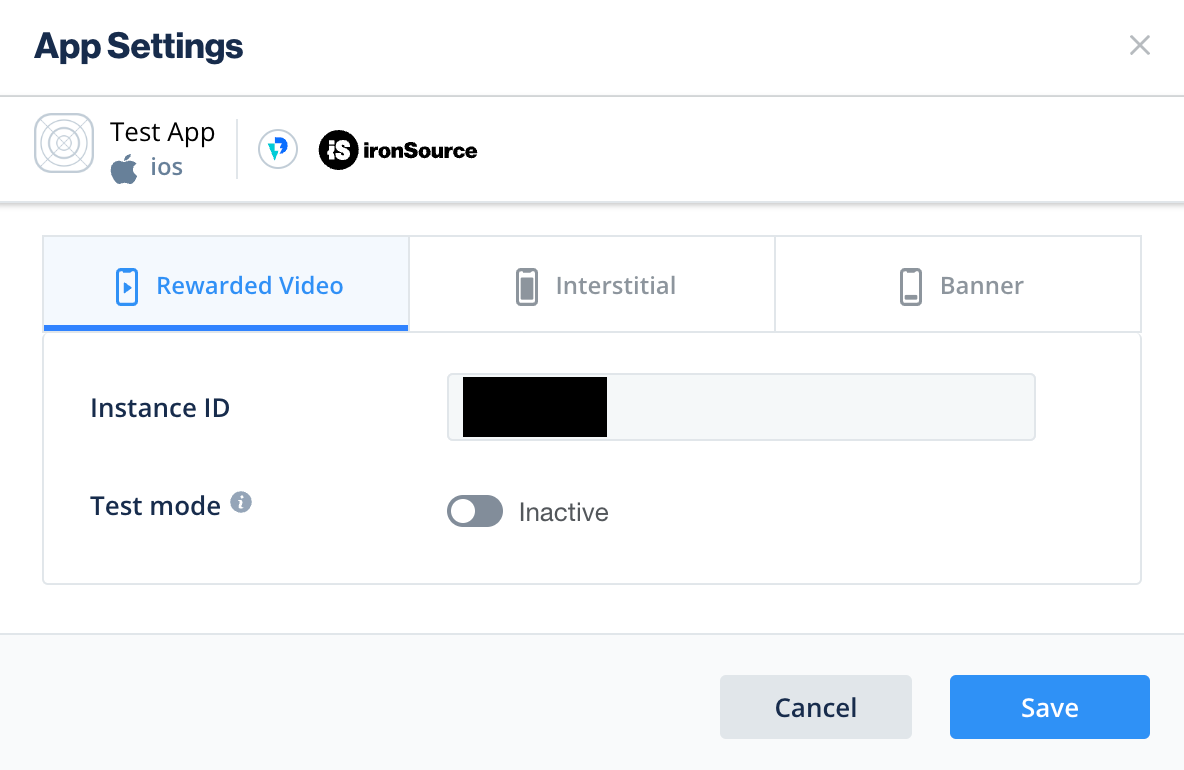
Anote o ID da instância.
Android
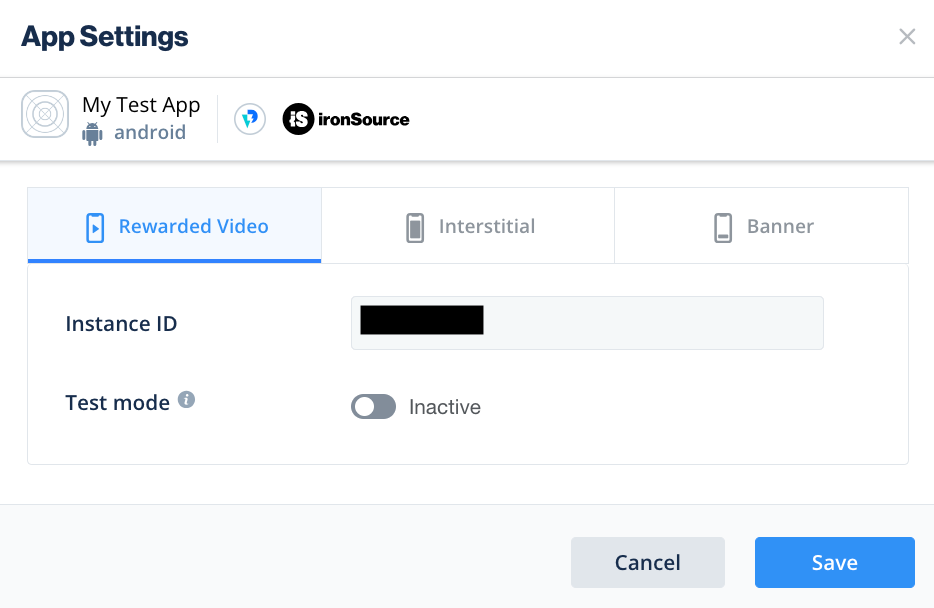
iOS
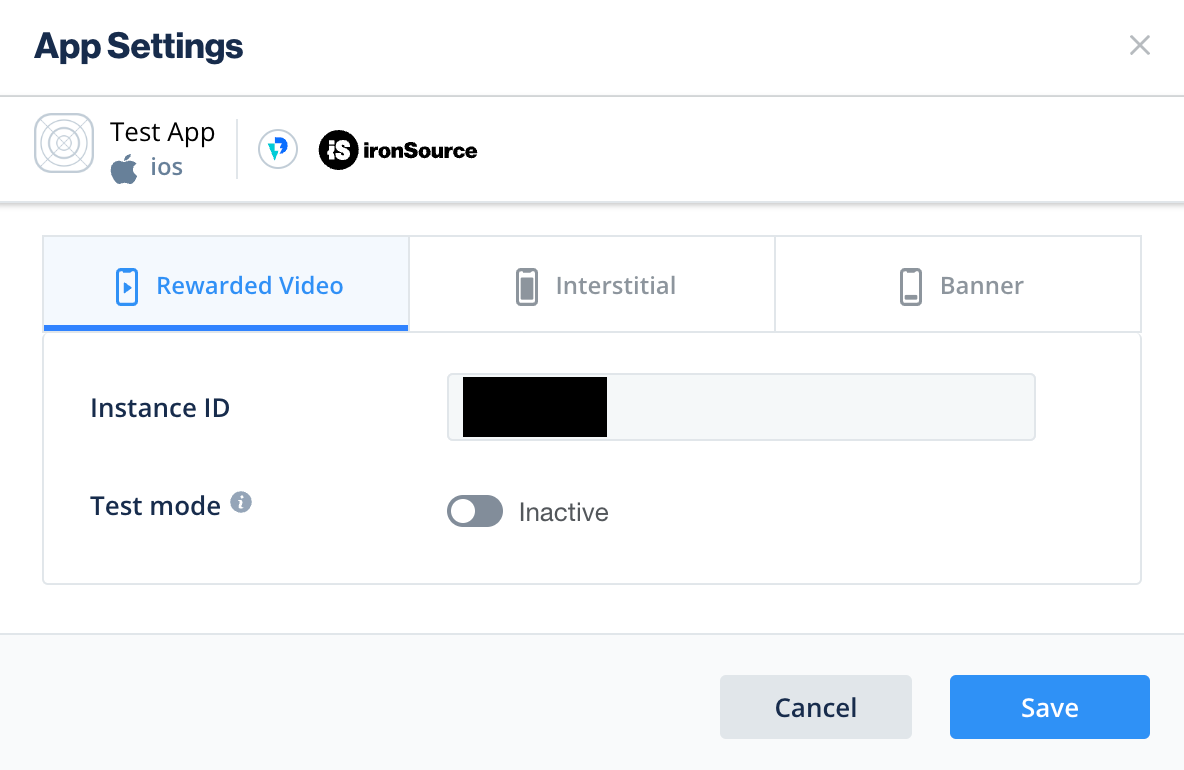
Cascata
Preencha o formulário e clique em Salvar e fechar.
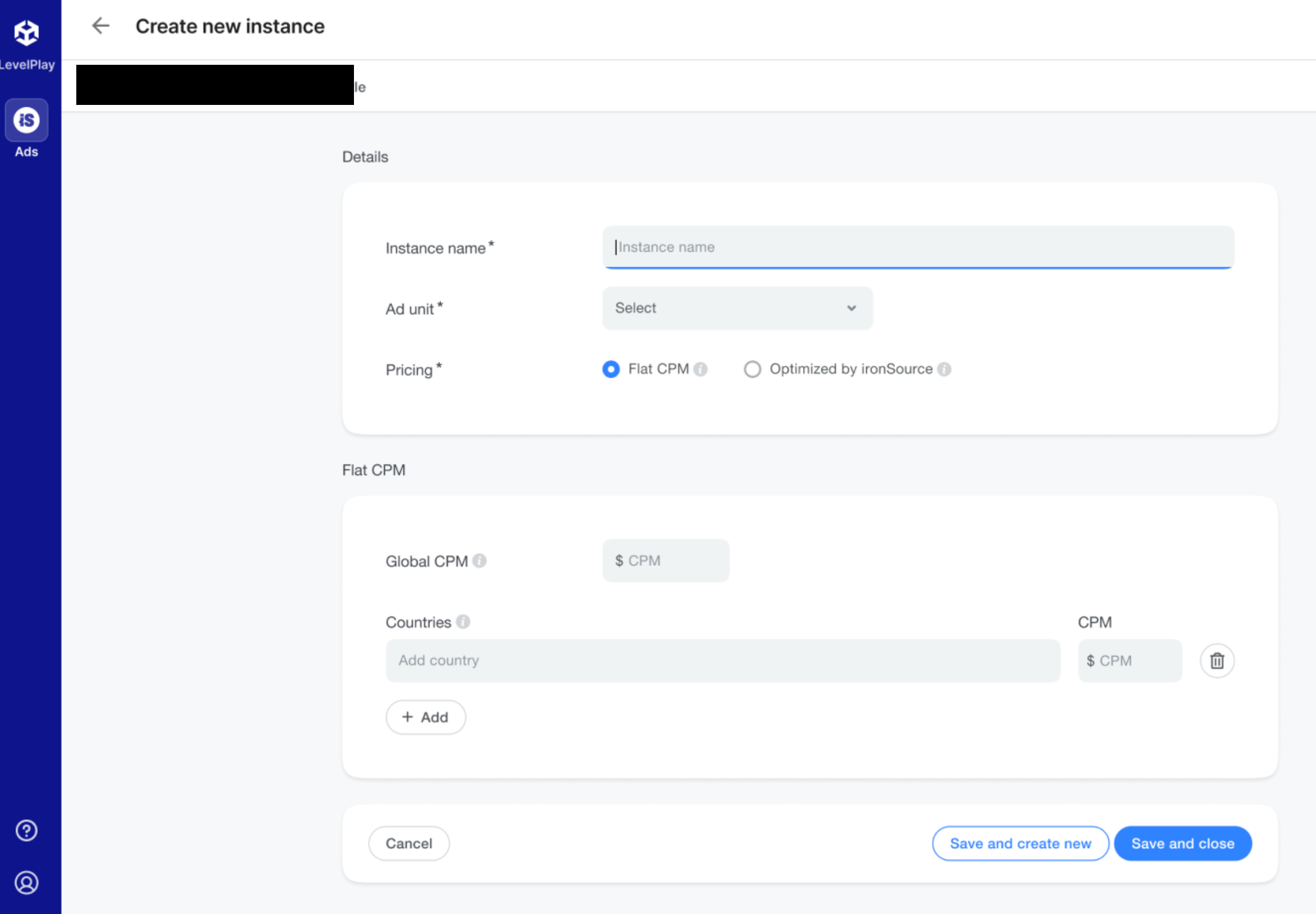
Anote o ID da instância.
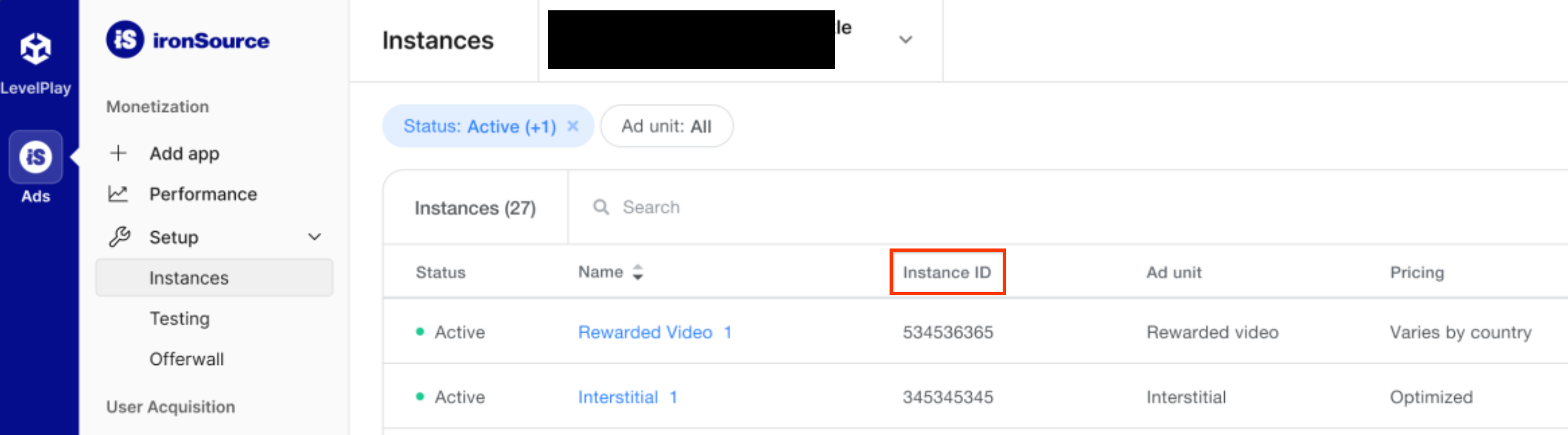
Localizar sua chave da API Reporting
Lances
Essa etapa não é necessária para integrações de lances.
Cascata
Clique na guia API na página "My Account" e anote a Secret Key e o Refresh Token.
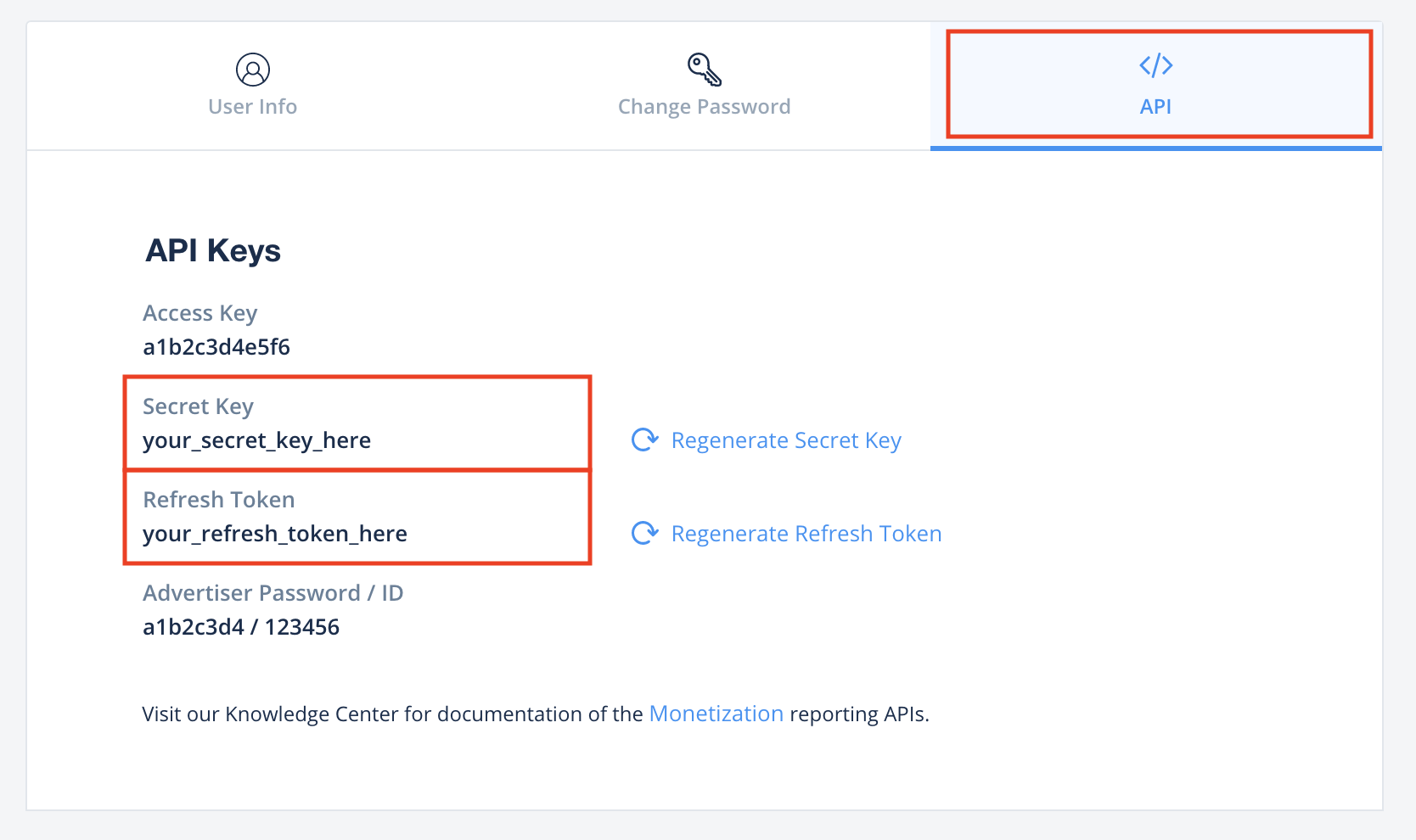
Atualizar o app-ads.txt
Vendedores autorizados do inventário de anúncios de apps (app-ads.txt) é uma iniciativa do IAB Tech Lab que ajuda a garantir que o inventário de anúncios do seu aplicativo seja vendido apenas por canais autorizados. Para evitar uma perda significativa na receita de publicidade, implemente um arquivo app-ads.txt.
Se ainda não fez isso, configure um arquivo app-ads.txt para seu app.
Para implementar app-ads.txt na ironSource, consulte Revendedores autorizados da ironSource.
Ativar o modo de teste
Siga as instruções no guia de teste de integração da ironSource Ads para saber como ativar os anúncios de teste da plataforma.
Etapa 2: configurar a demanda da ironSource Ads na interface da AdMob
Definir as configurações de mediação do bloco de anúncios
Android
Para instruções, consulte a etapa 2 no guia para Android.
iOS
Para instruções, consulte a etapa 2 no guia para iOS.
Adicionar a ironSource Mobile à lista de parceiros de publicidade do GDPR e das regulamentações estaduais dos EUA
Siga as etapas em Configurações das regulamentações europeias e Configurações das regulamentações estaduais dos EUA para adicionar a ironSource Mobile à lista de parceiros de publicidade das regulamentações europeias e estaduais dos EUA na interface da AdMob.
Etapa 3: importar o SDK e o adaptador da ironSource Ads
OpenUPM-CLI
Se você tiver a OpenUPM-CLI instalada, poderá instalar o plug-in de mediação de anúncios da ironSource dos anúncios para dispositivos móveis do Google no seu projeto executando o seguinte comando no diretório raiz do projeto:
openupm add com.google.ads.mobile.mediation.ironsourceOpenUPM
No editor do projeto do Unity, selecione Edit > Project Settings > Package Manager para abrir as Configurações do gerenciador de pacotes do Unity.
Na guia Registros com escopo, adicione o OpenUPM como um registro com escopo com os seguintes detalhes:
- Nome:
OpenUPM - URL:
https://package.openupm.com - Escopos:
com.google
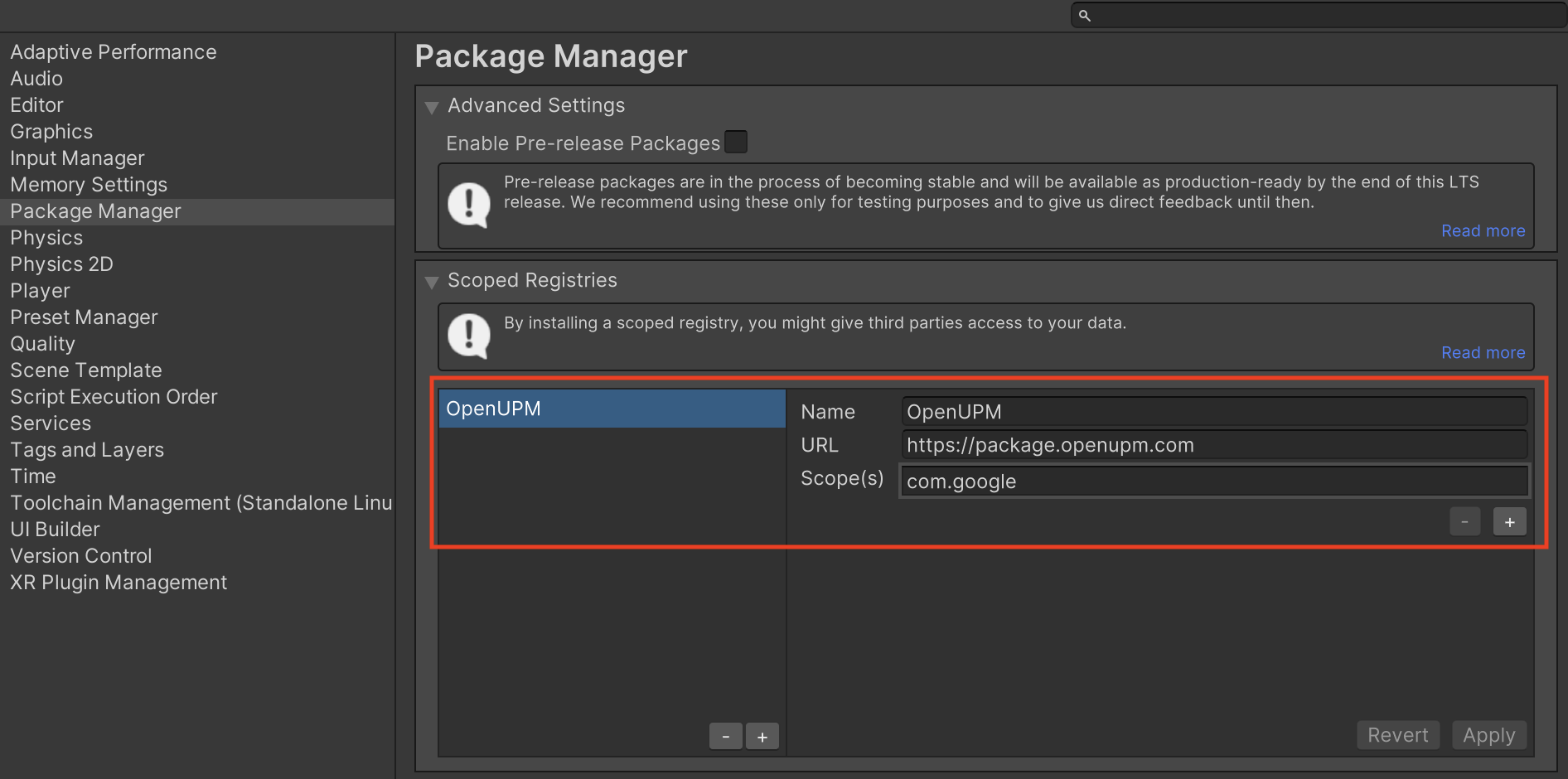
Em seguida, acesse Window > Package Manager para abrir o Unity Package Manager e selecione My Registries no menu suspenso.
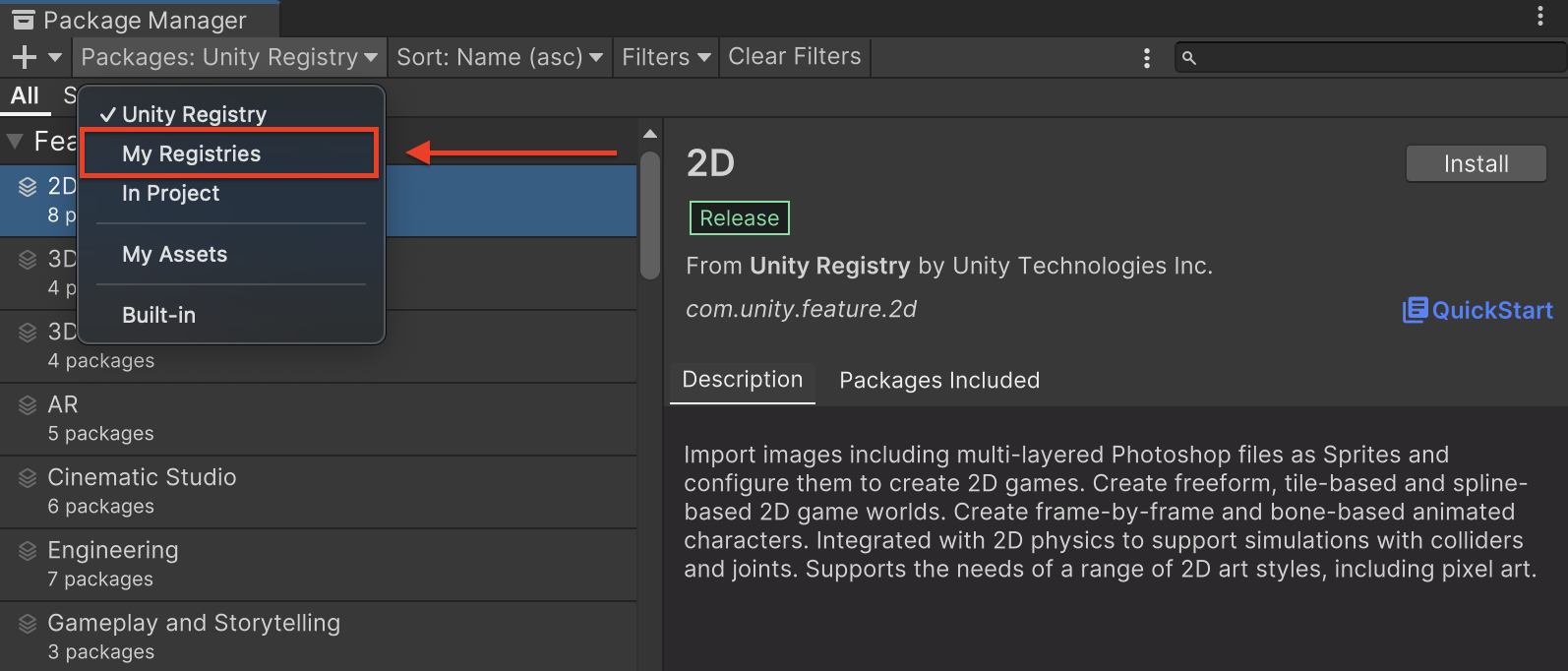
Selecione o pacote Mediação do Google Mobile Ads IronSource e clique em Instalar.
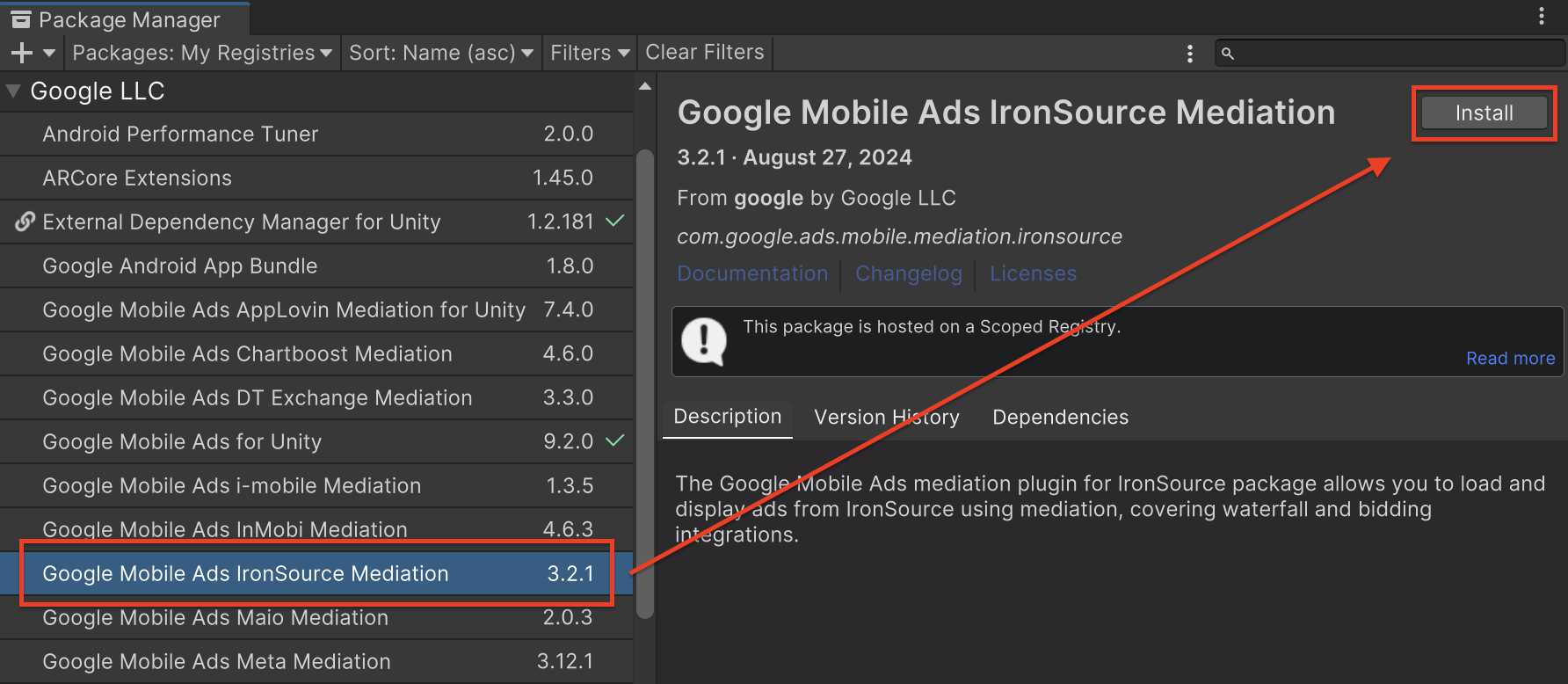
Pacote do Unity
Faça o download da versão mais recente do plug-in de mediação dos anúncios para dispositivos móveis do Google para anúncios da ironSource no link de download do Registro de alterações e extraia o GoogleMobileAdsIronSourceMediation.unitypackage do arquivo ZIP.
No editor do projeto do Unity, selecione Assets > Import Package >
Custom Package e encontre o
arquivo
GoogleMobileAdsIronSourceMediation.unitypackage
que você baixou. Verifique se todos os arquivos estão selecionados e clique em Importar.
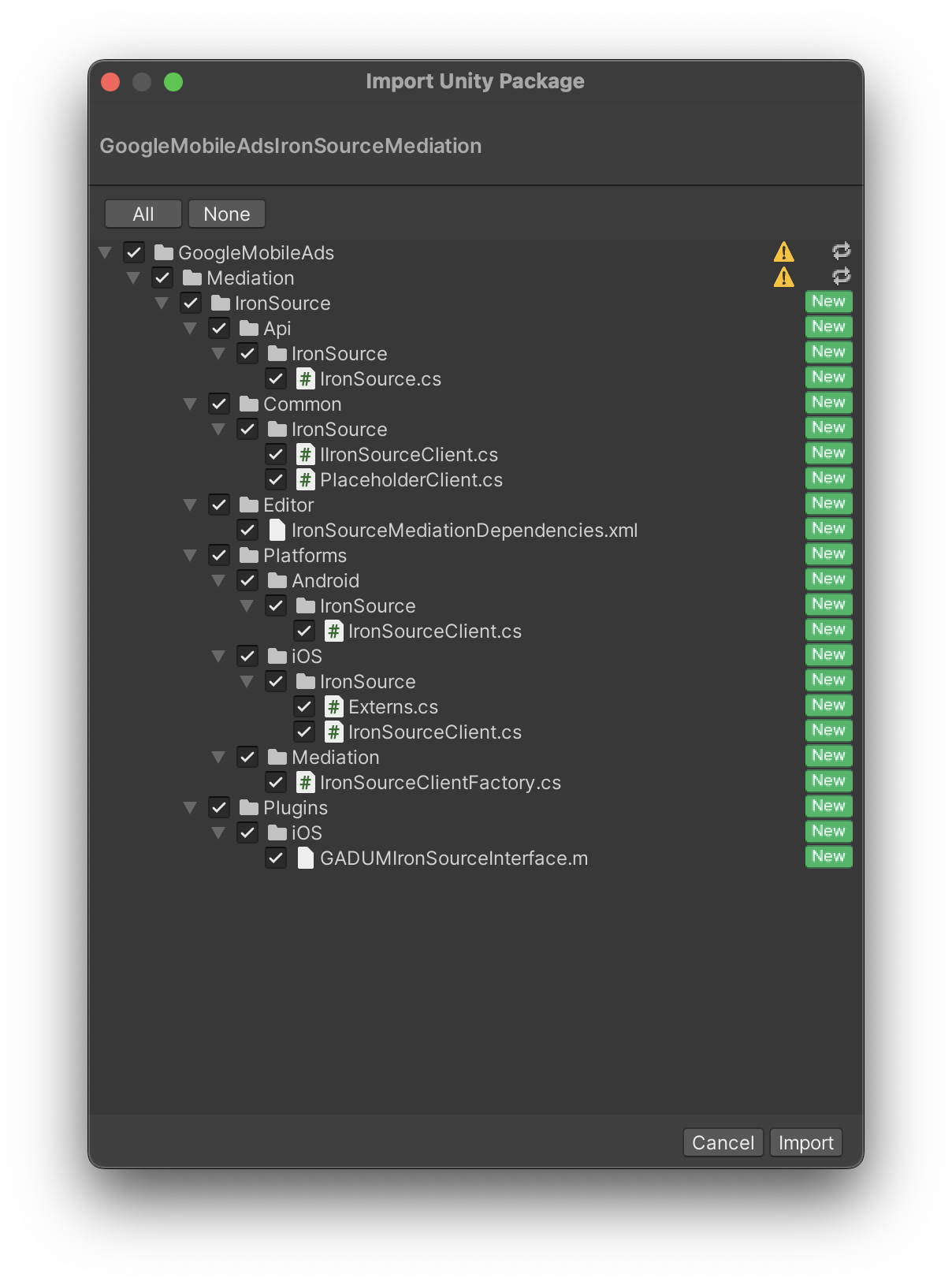
Em seguida, selecione Recursos > Gerenciador de dependências externas >
Resolvedor do Android > Resolução forçada. A biblioteca do External Dependency Manager
vai realizar a resolução de dependências do zero e copiar as
dependências declaradas no diretório Assets/Plugins/Android do seu
app Unity.
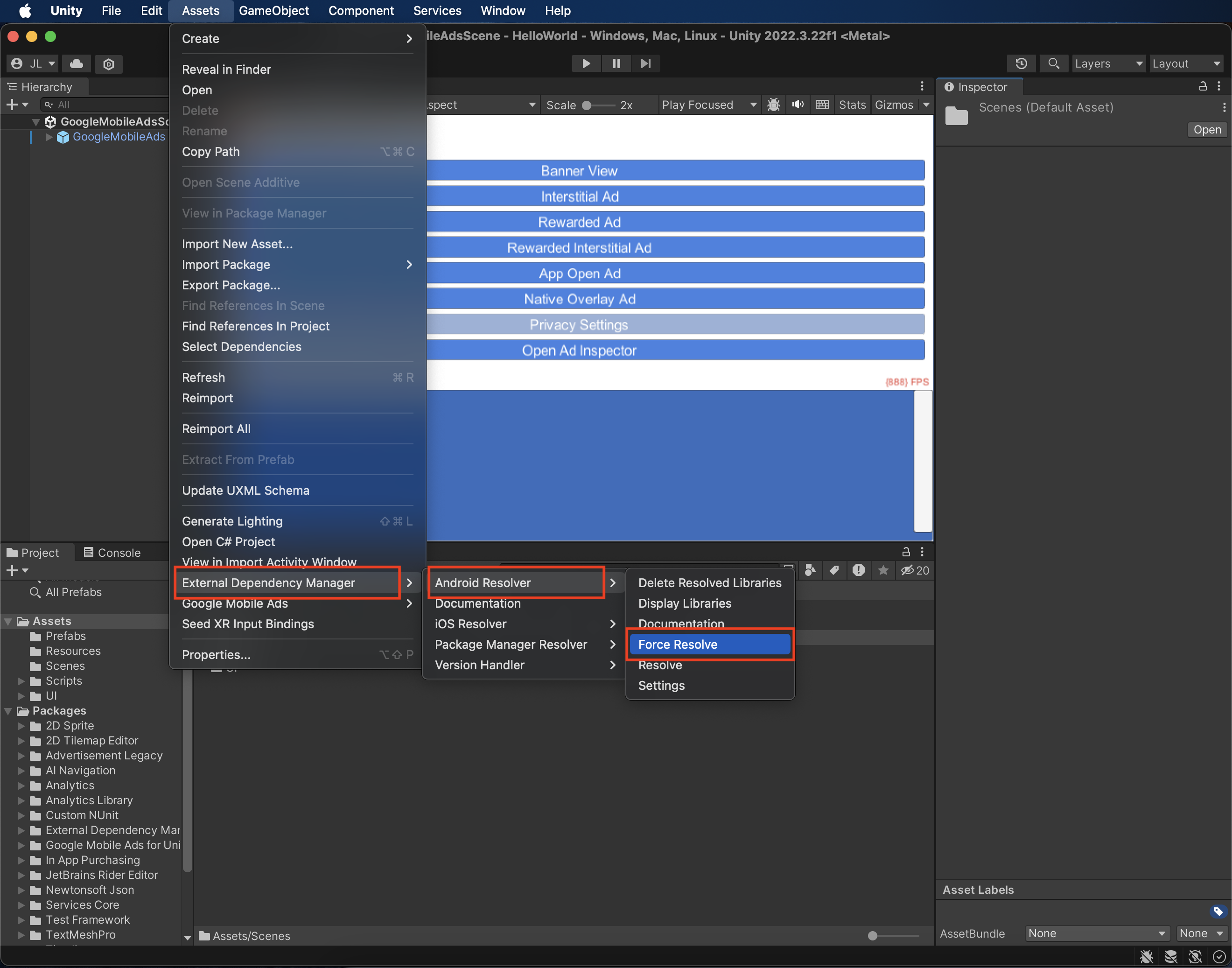
Etapa 4: implementar configurações de privacidade no SDK da ironSource Ads
Consentimento da UE e GDPR
Para cumprir a Política de consentimento de usuários da União Europeia do Google, você precisa fazer determinadas declarações aos seus usuários no Espaço Econômico Europeu (EEE), no Reino Unido e na Suíça, além de receber o consentimento deles para o uso de cookies ou outros armazenamentos locais quando exigido por lei e para a coleta, o compartilhamento e o uso de dados pessoais para a personalização de anúncios. Essa política reflete os requisitos da Diretiva de privacidade eletrônica da UE e do Regulamento geral de proteção de dados (GDPR). Você é responsável por verificar se o consentimento é propagado para cada origem de anúncios na sua cadeia de mediação. O Google não consegue transmitir automaticamente a escolha de consentimento do usuário para essas redes.
A partir da versão 2.6.0 do plug-in Unity do adaptador da ironSource, a ironSource lê automaticamente o consentimento do GDPR definido por plataformas de gestão de consentimento que aceitam a especificação de consentimento adicional do Google, incluindo o SDK da UMP. Para mais informações, consulte Suporte à UMP e às CMPs que oferecem consentimento adicional do Google.
Leis estaduais de privacidade dos EUA
As leis de privacidade dos estados dos EUA exigem que os usuários tenham o direito de recusar a "venda" das próprias "informações pessoais" (conforme a definição desses termos na lei). Essa opção é disponibilizada por um link com a mensagem "Não vender minhas informações pessoais" em destaque na página inicial do terceiro. O guia de conformidade com as leis estaduais de privacidade dos EUA oferece a opção de ativar o tratamento de dados restrito para a veiculação de anúncios do Google, mas não é possível aplicar essa configuração a cada rede de publicidade na sua cadeia de mediação. Portanto, identifique cada rede de publicidade que possa participar da venda de informações pessoais e siga as orientações de cada uma delas para garantir a conformidade.
O plug-in de mediação dos anúncios para dispositivos móveis do Google para ironSource Ads
versão 2.2.4
inclui o método
IronSource.SetMetaData(). O exemplo de código a seguir mostra como transmitir informações de consentimento para o SDK da ironSource Ads. Essas opções precisam ser definidas antes de você inicializar o SDK dos anúncios para dispositivos móveis do Google e assim garantir que elas sejam encaminhadas corretamente ao SDK da ironSource Ads.
using GoogleMobileAds.Api.Mediation.IronSource;
// ...
IronSource.SetMetaData("do_not_sell", "true");
Consulte a documentação da ironSource Ads sobre configurações avançadas de regulamentação para Android e iOS para mais detalhes e informações que podem ser inseridas no método.
Etapa 5: adicionar o código necessário
Android
Regras do ProGuard
Se você reduzir, ofuscar e otimizar o app, a ironSource Ads vai exigir mais regras do ProGuard no seu projeto.
Ao criar seu projeto, selecione Android como a Plataforma. Em seguida, abra Configurações do player e marque Arquivo Proguard do usuário na guia Configurações de publicação. O Unity vai mostrar onde um arquivo proguard-user.txt personalizado foi criado para você modificar.
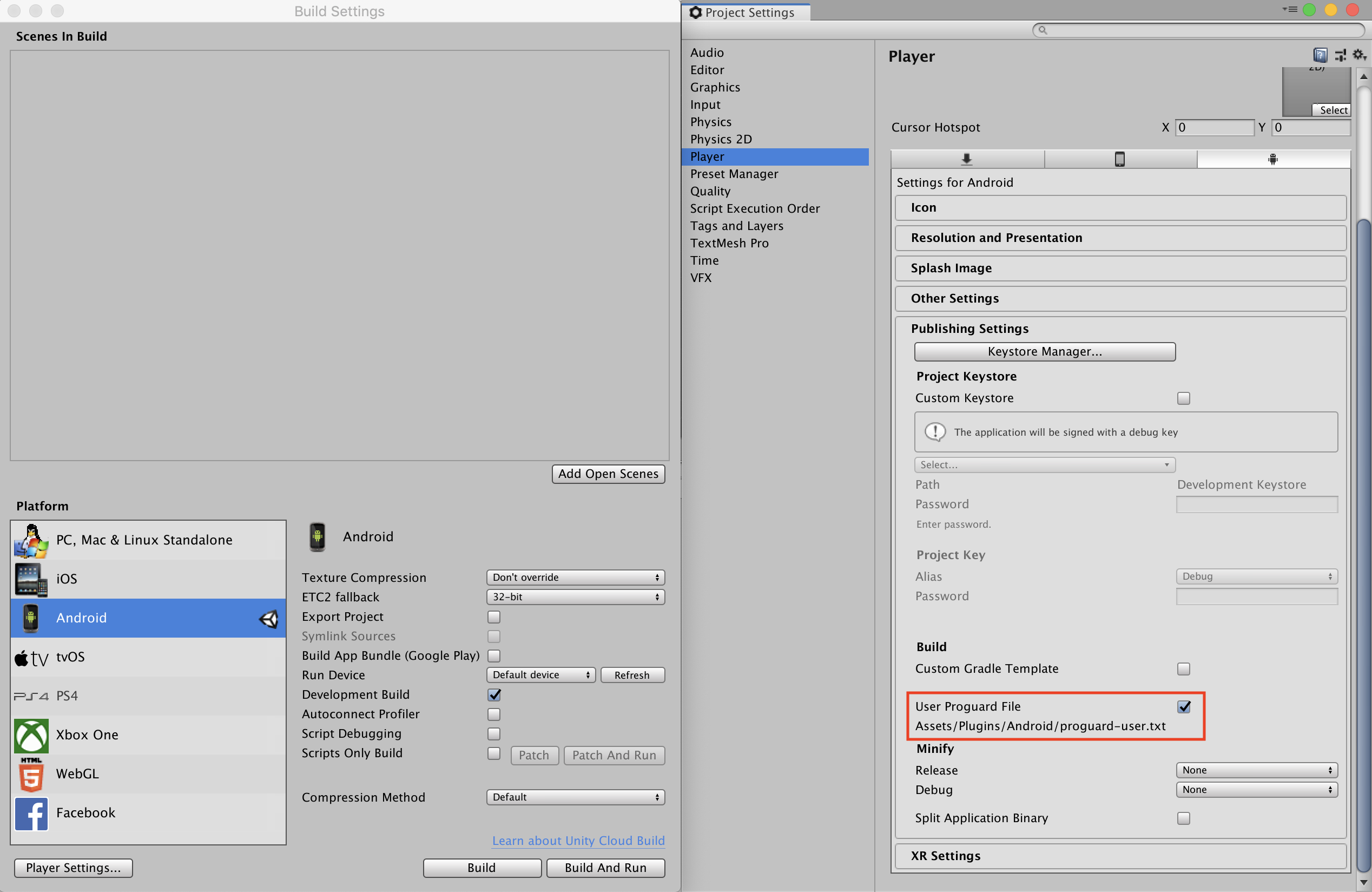
Consulte o guia de integração do SDK Android da ironSource Ads para mais informações sobre quais regras do ProGuard são necessárias para seu projeto e adicione essas regras ao arquivo proguard-user.txt.
iOS
Integração da SKAdNetwork
Siga a documentação da ironSource Ads para adicionar os identificadores da SKAdNetwork ao arquivo Info.plist do projeto.
Etapa 6: testar a implementação
Ativar anúncios de teste
Não se esqueça de registrar seu dispositivo de teste na AdMob e ativar o modo de teste na interface da ironSource Ads.
Verificar anúncios de teste
Para verificar se você está recebendo anúncios de teste da ironSource Ads, ative o teste de uma única origem de anúncios no Ad Inspector usando as origens de anúncios ironSource Ads (lances) e ironSource Ads (hierarquia).
Códigos de erro
Se o adaptador não receber um anúncio da ironSource Ads, os publishers poderão verificar o erro subjacente na resposta do anúncio usando ResponseInfo nas seguintes classes:
Android
com.google.ads.mediation.ironsource.IronSourceAdapter
com.google.ads.mediation.ironsource.IronSourceRewardedAdapter
iOS
GADMAdapterIronSource
GADMAdapterIronSourceRewarded
Confira os códigos e as mensagens geradas pelo adaptador ironSource Ads quando um anúncio não é carregado:
Android
| Código do erro | Motivo |
|---|---|
| 101 | Os parâmetros do servidor da ironSource Ads configurados na interface da AdMob estão ausentes ou são inválidos. |
| 102 | A ironSource Ads exige um contexto de atividade para inicializar o SDK. |
| 103 | A ironSource Ads só pode carregar um anúncio por ID de instância da plataforma. |
| 105 | O tamanho de anúncio de banner solicitado não é compatível com a ironSource Ads. |
| 106 | O SDK da ironSource Ads não foi inicializado. |
| 501-1056 | Erros do SDK da ironSource Ads. Consulte a documentação para mais detalhes. |
iOS
| Código do erro | Motivo |
|---|---|
| 101 | Os parâmetros do servidor da ironSource Ads configurados na interface da AdMob estão ausentes ou são inválidos. |
| 102 | O adaptador da ironSource Ads não é compatível com o formato de anúncio solicitado. |
| 103 | Um anúncio da ironSource já está carregado para essa configuração de rede. |
| 104 | O tamanho de anúncio de banner solicitado não é compatível com a ironSource Ads. |
| 508-1037 | Erros do SDK da ironSource Ads. Consulte a documentação para mais detalhes. |
Registro de alterações do plug-in de mediação da Unity da ironSource
Versão 4.1.0
- Compatível com a versão 9.1.0.0 do adaptador Android da IronSource.
- Compatível com a versão 9.1.0.0.0 do adaptador do iOS da IronSource.
- Criado e testado com a versão 10.6.0 do plug-in dos anúncios para dispositivos móveis do Google para Unity.
Versão 4.0.0
- Compatível com a versão 9.0.0.1 do adaptador Android da IronSource.
- Compatível com a versão 9.0.0.0.0 do adaptador do iOS da IronSource.
- Criado e testado com a versão 10.5.0 do plug-in dos anúncios para dispositivos móveis do Google para Unity.
Versão 3.11.1
- Compatível com a versão 8.11.1.0 do adaptador Android da IronSource.
- Compatível com a versão 8.11.0.0.0 do adaptador do iOS da IronSource.
- Criado e testado com a versão 10.4.2 do plug-in dos anúncios para dispositivos móveis do Google para Unity.
Versão 3.11.0
- Compatível com a versão 8.11.0.0 do adaptador Android da IronSource.
- Compatível com a versão 8.11.0.0.0 do adaptador do iOS da IronSource.
- Criado e testado com a versão 10.4.2 do plug-in dos anúncios para dispositivos móveis do Google para Unity.
Versão 3.10.0
- Compatível com a versão 8.10.0.0 do adaptador Android da IronSource.
- Compatível com a versão 8.10.0.0.0 do adaptador iOS da IronSource.
- Criado e testado com a versão 10.3.0 do plug-in dos anúncios para dispositivos móveis do Google para Unity.
Versão 3.9.1
- Compatível com a versão 8.9.1.0 do adaptador do Android da IronSource.
- Compatível com a versão 8.9.1.0.0 do adaptador do iOS da IronSource.
- Criado e testado com a versão 10.2.0 do plug-in dos anúncios para dispositivos móveis do Google para Unity.
Versão 3.9.0
- Compatível com a versão 8.9.0.0 do adaptador Android da IronSource.
- Compatível com a versão 8.9.0.0.0 do adaptador do iOS da IronSource.
- Criado e testado com a versão 10.2.0 do plug-in dos anúncios para dispositivos móveis do Google para Unity.
Versão 3.8.1
- Compatível com a versão 8.8.0.1 do adaptador Android da ironSource.
- Compatível com a versão 8.8.0.0.0 do adaptador do iOS da IronSource.
- Criado e testado com a versão 10.2.0 do plug-in dos anúncios para dispositivos móveis do Google para Unity.
Versão 3.8.0
- Compatível com a versão 8.8.0.0 do adaptador Android da IronSource.
- Compatível com a versão 8.8.0.0.0 do adaptador do iOS da IronSource.
- Criado e testado com a versão 10.0.0 do plug-in dos anúncios para dispositivos móveis do Google para Unity.
Versão 3.7.0
- Compatível com a versão 8.7.0.1 do adaptador do Android da IronSource.
- Compatível com a versão 8.7.0.0.0 do adaptador do iOS da IronSource.
- Criado e testado com a versão 10.0.0 do plug-in dos anúncios para dispositivos móveis do Google para Unity.
Versão 3.6.1
- Compatibilidade com a versão 8.6.1.0 do adaptador do Android da IronSource.
- Compatível com a versão 8.6.0.0.0 do adaptador iOS da IronSource.
- Criado e testado com a versão 9.5.0 do plug-in dos anúncios para dispositivos móveis do Google para Unity.
Versão 3.6.0
- Compatível com a versão 8.6.0.0 do adaptador Android da ironSource.
- Compatível com a versão 8.6.0.0.0 do adaptador iOS da IronSource.
- Criado e testado com a versão 9.5.0 do plug-in dos anúncios para dispositivos móveis do Google para Unity.
Versão 3.5.2
- Compatível com a versão 8.5.0.1 do adaptador Android da IronSource.
- Compatível com a versão 8.5.1.0.0 do adaptador do iOS da IronSource.
- Criado e testado com a versão 9.5.0 do plug-in dos anúncios para dispositivos móveis do Google para Unity.
Versão 3.5.1
- Compatível com a versão 8.5.0.1 do adaptador Android da IronSource.
- Compatível com a versão 8.5.0.0.1 do adaptador iOS da IronSource.
- Criado e testado com a versão 9.5.0 do plug-in dos anúncios para dispositivos móveis do Google para Unity.
Versão 3.5.0
- Compatível com a versão 8.5.0.0 do adaptador Android da ironSource.
- Compatível com a versão 8.5.0.0.0 do adaptador da IronSource para iOS.
- Criado e testado com a versão 9.4.0 do plug-in dos anúncios para dispositivos móveis do Google para Unity.
Versão 3.4.0
- Compatível com a versão 8.4.0.0 do adaptador do Android da IronSource.
- Compatível com a versão 8.4.0.0.0 do adaptador iOS da IronSource.
- Criado e testado com a versão 9.2.1 do plug-in dos anúncios para dispositivos móveis do Google para Unity.
Versão 3.3.1
- Compatível com a versão 8.3.0.0 do adaptador Android da IronSource.
- Compatível com a versão 8.3.0.0.1 do adaptador do iOS da IronSource.
- Criado e testado com a versão 9.2.0 do plug-in dos anúncios para dispositivos móveis do Google para Unity.
Versão 3.3.0
- Compatível com a versão 8.3.0.0 do adaptador Android da IronSource.
- Compatível com a versão 8.3.0.0.0 do adaptador da IronSource para iOS.
- Criado e testado com a versão 9.2.0 do plug-in dos anúncios para dispositivos móveis do Google para Unity.
Versão 3.2.1
DummyClientfoi renomeado comoPlaceholderClient- Compatível com a versão 8.2.1.0 do adaptador Android da IronSource.
- Compatível com a versão 8.2.0.0.0 do adaptador do iOS da IronSource.
- Criado e testado com a versão 9.2.0 do plug-in dos anúncios para dispositivos móveis do Google para Unity.
Versão 3.2.0
- Compatível com a versão 8.2.0.0 do adaptador Android da IronSource.
- Compatível com a versão 8.2.0.0.0 do adaptador do iOS da IronSource.
- Criado e testado com a versão 9.1.1 do plug-in dos anúncios para dispositivos móveis do Google para Unity.
Versão 3.1.1
- Compatível com a versão 8.1.0.0 do adaptador do Android da IronSource.
- Compatível com a versão 8.1.1.0.0 do adaptador do iOS da IronSource.
- Criado e testado com a versão 9.1.1 do plug-in dos anúncios para dispositivos móveis do Google para Unity.
Versão 3.1.0
- Compatível com a versão 8.1.0.0 do adaptador do Android da IronSource.
- Compatível com a versão 8.1.0.0.1 do adaptador do iOS da IronSource.
- Criado e testado com a versão 9.1.0 do plug-in dos anúncios para dispositivos móveis do Google para Unity.
Versão 3.0.1
- Compatível com a versão 8.0.0.1 do adaptador Android da IronSource.
- Compatível com a versão 8.0.0.0.1 do adaptador iOS da IronSource.
- Criado e testado com a versão 9.1.0 do plug-in dos anúncios para dispositivos móveis do Google para Unity.
Versão 3.0.0
- Compatível com a versão 8.0.0.0 do adaptador Android da IronSource.
- Compatível com a versão 8.0.0.0.0 do adaptador da IronSource para iOS.
- Criado e testado com a versão 9.0.0 do plug-in dos anúncios para dispositivos móveis do Google para Unity.
Versão 2.6.1
- Compatível com a versão 7.9.0.0 do adaptador do Android da IronSource.
- Compatível com a versão 7.9.1.0.0 do adaptador do iOS da IronSource.
- Criado e testado com a versão 9.0.0 do plug-in dos anúncios para dispositivos móveis do Google para Unity.
Versão 2.6.0
- Compatível com a versão 7.9.0.0 do adaptador do Android da IronSource.
- Compatível com a versão 7.9.0.0.0 do adaptador do iOS da IronSource.
- Criado e testado com a versão 9.0.0 do plug-in dos anúncios para dispositivos móveis do Google para Unity.
Versão 2.5.0
- Compatível com a versão 7.6.0.0 do adaptador do Android da IronSource.
- Compatível com a versão 7.6.0.0 do adaptador do iOS da IronSource.
- Criado e testado com a versão 8.6.0 do plug-in dos anúncios para dispositivos móveis do Google para Unity.
Versão 2.4.0
- Compatível com a versão 7.5.2.0 do adaptador do Android da IronSource.
- Compatível com a versão 7.5.1.0 do adaptador do iOS da IronSource.
- Criado e testado com a versão 8.6.0 do plug-in dos anúncios para dispositivos móveis do Google para Unity.
Versão 2.3.1
- Compatível com a versão 7.3.1.0 do adaptador Android da IronSource.
- Compatível com a versão 7.3.1.0.0 do adaptador do iOS da IronSource.
- Criado e testado com a versão 8.3.0 do plug-in dos anúncios para dispositivos móveis do Google para Unity.
Versão 2.3.0
- Conteúdo do adaptador movido para
GoogleMobileAds/Mediation/IronSource/. - Refatoração do namespace do adaptador para usar
GoogleMobileAds.Mediation.IronSource. - Compatível com a versão 7.3.0.1.0 do adaptador do Android da IronSource.
- Compatível com a versão 7.3.0.0.0 do adaptador do iOS da IronSource.
- Criado e testado com a versão 8.1.0 do plug-in dos anúncios para dispositivos móveis do Google para Unity.
Versão 2.2.7
- Compatível com a versão 7.2.7.0 do adaptador do Android da IronSource.
- Compatível com a versão 7.2.7.0.1 do adaptador do iOS da IronSource.
- Criado e testado com o plug-in dos anúncios para dispositivos móveis do Google para Unity versão 7.4.1.
Versão 2.2.6
- Compatível com a versão 7.2.6.0 do adaptador do Android da IronSource.
- Compatível com a versão 7.2.6.0.0 do adaptador do iOS da IronSource.
- Criado e testado com a versão 7.3.1 do plug-in dos anúncios para dispositivos móveis do Google para Unity.
Versão 2.2.5
- Compatível com a versão 7.2.5.0 do adaptador Android da IronSource.
- Compatível com a versão 7.2.5.1.0 do adaptador do iOS da IronSource.
- Criado e testado com a versão 7.3.0 do plug-in dos anúncios para dispositivos móveis do Google para Unity.
Versão 2.2.4
- O método
IronSource.SetMetaData(string, string)foi adicionado - Compatível com a versão 7.2.3.1.0 do adaptador do Android da IronSource.
- Compatível com a versão 7.2.4.0 do adaptador do iOS da IronSource.
- Criado e testado com a versão 7.2.0 do plug-in dos anúncios para dispositivos móveis do Google para Unity.
Versão 2.2.3
- Compatível com a versão 7.2.3.1.0 do adaptador do Android da IronSource.
- Compatível com a versão 7.2.3.1.0 do adaptador do iOS da IronSource.
- Criado e testado com a versão 7.1.0 do plug-in dos anúncios para dispositivos móveis do Google para Unity.
Versão 2.2.2
- Compatível com a versão 7.2.2.1.0 do adaptador do Android da IronSource.
- Compatível com a versão 7.2.2.1.0 do adaptador do iOS da IronSource.
- Criado e testado com a versão 7.0.2 do plug-in dos anúncios para dispositivos móveis do Google para Unity.
Versão 2.2.1
- Compatível com a versão 7.2.1.1.0 do adaptador do Android da IronSource.
- Compatível com a versão 7.2.1.2.0 do adaptador do iOS da IronSource.
- Criado e testado com a versão 7.0.0 do plug-in dos anúncios para dispositivos móveis do Google para Unity.
Versão 2.2.0
- Compatível com a versão 7.2.1.0 do adaptador do Android da IronSource.
- Compatível com a versão 7.2.1.0 do adaptador do iOS da IronSource.
- Criado e testado com a versão 7.0.0 do plug-in dos anúncios para dispositivos móveis do Google para Unity.
Versão 2.1.5
- Compatível com a versão 7.1.14.0 do adaptador Android da IronSource.
- Compatível com a versão 7.1.14.0 do adaptador do iOS da IronSource.
Versão 2.1.4
- Compatível com a versão 7.1.13.0 do adaptador do Android da IronSource.
- Compatível com a versão 7.1.13.0 do adaptador do iOS da IronSource.
Versão 2.1.3
- Compatível com a versão 7.1.12.0 do adaptador do Android da IronSource.
- Compatível com a versão 7.1.12.0 do adaptador do iOS da IronSource.
Versão 2.1.2
- Compatível com a versão 7.1.11.1.0 do adaptador do Android da IronSource.
- Compatível com a versão 7.1.11.1.0 do adaptador do iOS da IronSource.
Versão 2.1.1
- Compatível com a versão 7.1.8.0 do adaptador do Android da IronSource.
- Compatível com a versão 7.1.8.0 do adaptador do iOS da IronSource.
Versão 2.1.0
- Compatível com a versão 7.1.6.0 do adaptador do Android da IronSource.
- Compatível com a versão 7.1.6.1.0 do adaptador do iOS da IronSource.
Versão 2.0.3
- Compatível com a versão 7.0.3.1.0 do adaptador do Android da IronSource.
- Compatível com a versão 7.0.3.0 do adaptador do iOS da IronSource.
Versão 2.0.2
- Compatível com a versão 7.0.2.0 do adaptador Android da IronSource.
- Compatível com a versão 7.0.2.0 do adaptador do iOS da IronSource.
Versão 2.0.1
- Compatível com a versão 7.0.1.1.0 do adaptador do Android da IronSource.
- Compatível com a versão 7.0.1.0 do adaptador do iOS da IronSource.
Versão 2.0.0
- Compatível com a versão 7.0.0.0 do adaptador Android da IronSource.
- Compatível com a versão 7.0.0.0 do adaptador do iOS da IronSource.
Versão 1.10.0
- Compatível com a versão 6.18.0.0 do adaptador Android da IronSource.
- Compatível com a versão 6.18.0.0 do adaptador do iOS da IronSource.
Versão 1.9.1
- Compatível com a versão 6.17.0.1 do adaptador Android da IronSource.
- Compatível com a versão 6.17.0.1.0 do adaptador do iOS da IronSource.
Versão 1.9.0
- Compatível com a versão 6.17.0.0 do adaptador Android da IronSource.
- Compatível com a versão 6.16.3.0 do adaptador da IronSource para iOS.
Versão 1.8.2
- Compatível com a versão 6.16.2.0 do adaptador Android da IronSource.
- Compatível com a versão 6.16.2.0 do adaptador do iOS da IronSource.
Versão 1.8.1
- Compatível com a versão 6.16.1.0 do adaptador Android da IronSource.
- Compatível com o adaptador iOS da IronSource versão 6.16.1.0.
Versão 1.8.0
- Compatível com a versão 6.16.0.0 do adaptador Android da IronSource.
- Compatível com a versão 6.16.0.0 do adaptador da IronSource para iOS.
Versão 1.7.0
- Compatível com a versão 6.15.0.1.0 do adaptador Android da IronSource.
- Compatível com a versão 6.15.0.1.0 do adaptador do iOS da IronSource.
Versão 1.6.0
- Compatível com a versão 6.14.0.1.0 do adaptador Android da IronSource.
- Compatível com a versão 6.14.0.0 do adaptador do iOS da IronSource.
Versão 1.5.0
- Compatível com a versão 6.13.0.1.0 do adaptador do Android da IronSource.
- Compatível com a versão 6.13.1.0.0 do adaptador do iOS da IronSource.
Versão 1.4.0
- Compatível com a versão 6.12.0.0 do adaptador Android da IronSource.
- Compatível com a versão 6.12.0.0 do adaptador iOS da IronSource.
Versão 1.3.2
- Compatível com a versão 6.10.0.0 do adaptador Android da IronSource.
- Compatível com a versão 6.8.7.0 do adaptador do iOS da IronSource.
Versão 1.3.1
- Compatibilidade com a versão 6.10.0.0 do adaptador Android da ironSource.
- Compatibilidade com a versão 6.8.6.0 do adaptador iOS da ironSource.
Versão 1.3.0
- Compatibilidade com a versão 6.10.0.0 do adaptador Android da ironSource.
- Compatibilidade com a versão 6.8.4.1.0 do adaptador iOS da ironSource.
Versão 1.2.0
- Compatibilidade com a versão 6.9.0.1 do adaptador Android da ironSource.
- Compatibilidade com a versão 6.8.4.1.0 do adaptador iOS da ironSource.
Versão 1.1.2
- Compatibilidade com a versão 6.8.4.1 do adaptador Android da ironSource.
- Suporte à versão 6.8.4.1 do adaptador iOS da ironSource.
Versão 1.1.1
- Compatibilidade com a versão 6.8.4.1 do adaptador Android da ironSource.
- Compatibilidade com a versão 6.8.3.0 do adaptador iOS da ironSource.
Versão 1.1.0
- Atualizamos o plug-in para oferecer suporte à nova API Rewarded em versão Beta aberta.
- Compatibilidade com a versão 6.8.1.2 do adaptador Android da ironSource.
- Compatibilidade com a versão 6.8.0.1 do adaptador iOS da ironSource.
Versão 1.0.4
- Compatibilidade com a versão 6.7.11.0 do adaptador Android da ironSource.
- Compatibilidade com a versão 6.7.11.0 do adaptador iOS da ironSource.
Versão 1.0.3
- Compatibilidade com a versão 6.7.10.0 do adaptador Android da ironSource.
- Suporte à versão 6.7.10.0 do adaptador iOS da ironSource.
Versão 1.0.2
- Compatibilidade com a versão 6.7.9.1.1 do adaptador Android da ironSource.
- Suporte à versão 6.7.10.0 do adaptador iOS da ironSource.
- Foi corrigido um conflito com o plug-in de mediação do Unity da Chartboost.
Versão 1.0.1
- Compatibilidade com a versão 6.7.9.0 do adaptador Android da ironSource.
- Compatibilidade com a versão 6.7.9.2.0 do adaptador iOS da ironSource.
Versão 1.0.0
- Primeira versão!
- Compatibilidade com a versão 6.7.9.0 do adaptador Android da ironSource.
- Compatibilidade com a versão 6.7.9.1.0 do adaptador iOS da ironSource.
